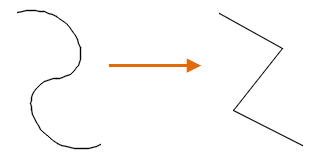セグメントをストレッチする
グリップを選択して直接変更することができます。
- ポリラインを選択して、グリップを表示します。
- グリップを選択し、新しい位置にドラッグします。
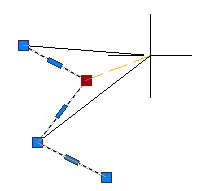
ポリラインを修正するためのメニューオプション
ポリラインを選択してグリップ上にマウスを移動すると、いくつかのオプションが利用可能になります。
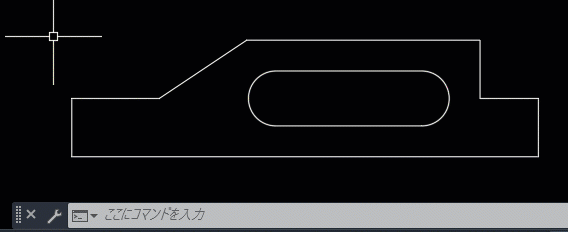
頂点を追加する
- ポリラインを選択して、グリップを表示します。
- メニューが表示されるまで、頂点グリップにカーソルを合わせます。
- [頂点を追加]を選択します。
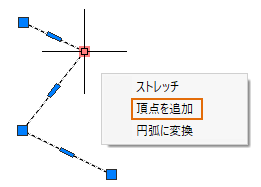
頂点を除去する
- ポリラインを選択して、グリップを表示します。
- メニューが表示されるまで、頂点グリップにカーソルを合わせます。
- [頂点を除去]を選択します。
線分セグメントを円弧セグメントに変換する
- ポリラインを選択して、グリップを表示します。
- 変換する線分セグメントの中央のグリップにカーソルを合わせます。
- [円弧に変換]を選択します。
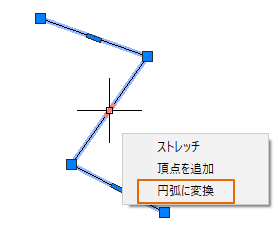
- 円弧の中点を指定します。
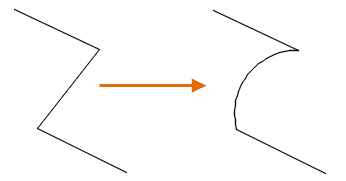
円弧セグメントを線分セグメントに変換する
- ポリラインを選択して、グリップを表示します。
- 円弧の中央のグリップにカーソルを合わせます。
- [線分に変換]を選択します。
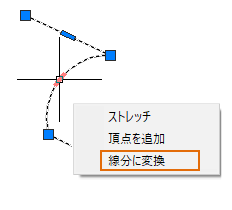
ポリラインの幅を変更する
-

 をクリックします。 検索
をクリックします。 検索
- 修正するポリラインを選択します。
- w と入力し、ポリライン全体に新しい均一の幅を指定します。
- すべてのセグメントの幅を入力します。
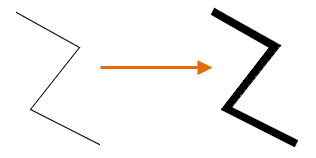
個々のセグメントの幅を変更する
-

 をクリックします。 検索
をクリックします。 検索
- 修正するポリラインを選択します。
- e と入力します。
最初の頂点に X のマークが付きます。[次(N)]または[直前(P)]を使用して、適切な頂点に移動します。
- w と入力します。
- 開始幅と終了幅を入力します。
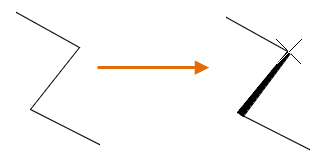
- [Enter]を押して次の頂点に移動するか、x と入力して頂点の編集を終了します。
スプラインフィット ポリラインに変換する
- ポリラインを選択して、グリップを表示します。
- 右クリックして、[ポリライン]
 [スプライン フィット]を選択します。
[スプライン フィット]を選択します。
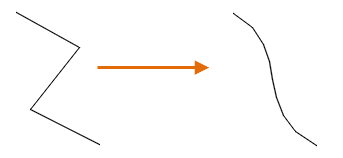
カーブフィット ポリラインに変換する
- ポリラインを選択して、グリップを表示します。
- 右クリックして、[ポリライン]
 [カーブ フィット]を選択します。
[カーブ フィット]を選択します。
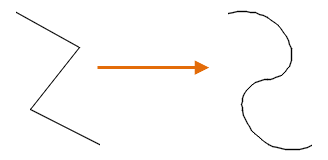
スプラインフィット ポリラインまたはカーブフィット ポリラインの曲線を削除する
- ポリラインを選択して、グリップを表示します。
- 右クリックして、[ポリライン]
 [カーブ解除]を選択します。
[カーブ解除]を選択します。